WPS在线文档是什么?
WPS在线文档是WPS提供的云端文档服务,用户登录账号后可在云端创建、编辑和保存文字、表格、演示等文件,实现多设备同步。支持多人实时协作编辑,适合远程办公与团队共享资料。
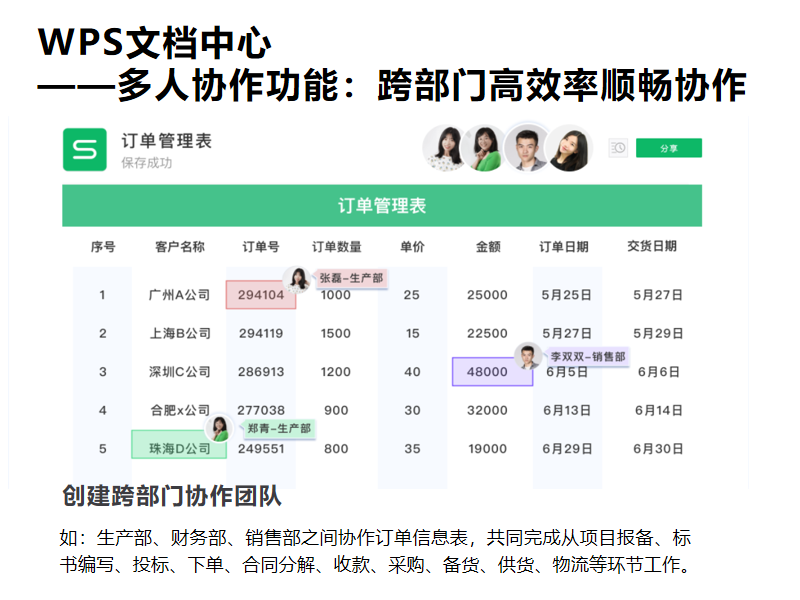
WPS在线文档的基础功能介绍
在线文档支持的文件类型有哪些
支持文字、表格、演示类型: WPS在线文档可直接创建和编辑.doc、.docx、.xls、.xlsx、.ppt、.pptx等常见办公格式,覆盖文字处理、数据表格和幻灯演示三大核心功能,满足大多数办公场景需求。
兼容PDF及常见文档格式预览: 除可编辑格式外,在线文档还支持预览PDF、TXT、CSV等多种文档类型。用户可在线查看这些文件,无需下载到本地,提升查阅效率,适合日常资料审核或汇报文件阅读。
支持图片及多媒体文件嵌入: 在WPS在线文字和演示文档中,用户可以插入JPG、PNG、GIF等格式的图片,也支持嵌入视频、音频等多媒体内容,使文档表达更丰富,适用于培训、教学和宣传场景。
在线文档与本地文档的区别是什么
存储位置不同: 在线文档保存在WPS云端服务器中,用户通过登录账号随时访问;而本地文档则存储在电脑或移动设备中,仅限于当前设备访问,无法跨平台同步使用。
协作能力差异明显: 在线文档支持多人同时编辑与实时保存,适合团队项目协作与远程办公;本地文档一般需手动发送或同步,效率较低,不适合高频共享和修改场景。
安全性与备份机制不同: 在线文档拥有自动保存、版本记录和云端备份功能,即使误操作也能恢复历史内容;而本地文档需手动保存,且易受系统故障、误删等影响导致数据丢失。
如何创建和保存WPS在线文档
如何在云端新建文字或表格文件
通过WPS云文档页面新建文件: 登录WPS账号后,进入云文档界面,点击“新建”按钮即可选择新建文字、表格或演示文稿。创建的文件会自动保存在云端,无需手动上传或保存,便于随时访问和编辑。
使用WPS客户端直接创建在线文档: 在WPS客户端中选择“新建文档”时,可以勾选“保存在云端”选项,新建文档将同步至个人云空间。这种方式操作快捷,适用于日常办公和文件整理需求。
支持移动端和网页端新建文档: 无论在手机App还是网页版WPS中,用户均可创建在线文档。支持文字、表格、幻灯片等格式,编辑体验与桌面端相似,方便用户在不同场景下高效处理文档内容。
如何将本地文件保存为在线文档
通过“另存为”上传本地文档: 打开本地文档后,点击“文件”菜单,选择“另存为”→“保存到WPS云文档”,即可将本地文件上传至云端。该方式适合将已有文档同步到云空间中长期保存或共享。
拖拽上传至云文档目录: 在WPS云文档网页端,用户可以直接将本地文档拖入页面中的文件夹区域,系统会自动上传并转换为在线可编辑格式,实现快速导入,适合整理大量本地资料时使用。
移动设备快速上传文档: 在WPS手机App中,点击“上传文件”可将本地存储的文档同步到云文档。支持自动分类和历史记录查看,方便在手机端随时调用和编辑,提高移动办公效率与便捷性。

WPS在线文档的协作功能解析
如何邀请他人在线编辑文档
通过生成共享链接邀请协作: 打开任意在线文档后,点击右上角“共享”按钮,系统会生成一个可设置权限的共享链接。用户可选择“仅查看”“可编辑”等权限,再将链接复制并发送给他人即可实现远程协作。
添加WPS账号或手机号进行邀请: 除了链接分享外,还可以输入他人的WPS账号、手机号或邮箱进行直接邀请。被邀请者会收到协作通知,点击即可进入文档并开始在线编辑,适用于团队或部门协作项目。
设置访问权限确保文档安全: 在分享过程中,可设置是否允许下载、复制、编辑以及是否显示修改痕迹等权限。不同的角色可分配不同的访问等级,确保文档在协作过程中既高效又安全。
多人协作时如何查看修改记录
启用修改记录功能: 在线文档自动记录每位协作者的操作,包括新增、修改和删除内容。在编辑界面可通过“版本历史”或“修订模式”查看详细变更内容,确保每一步修改都清晰可追溯。
查看每位成员的编辑痕迹: 系统会标注每位协作者的操作并以不同颜色显示,便于区分编辑来源。用户可以点击“协作者头像”查看其修改区域,使团队成员之间协作更高效、沟通更明确。
恢复历史版本避免误改: 若协作过程中出现误删或错误修改,可在“版本历史”中查看文档的多个历史状态,一键恢复至任意版本。该功能有效避免重要内容丢失,提高文档管理的安全性和可控性。
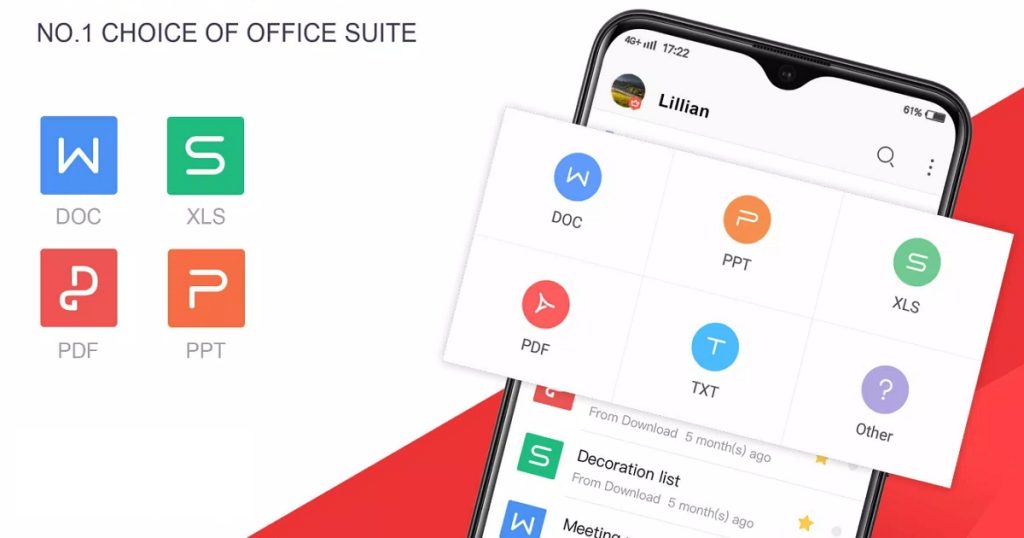
使用WPS在线文档的安全性保障
在线文档是否支持权限设置
可设置查看与编辑权限: 在WPS在线文档中,用户可根据需要设置“仅查看”“可编辑”或“评论”权限,确保他人在访问文档时仅具备授权范围内的操作权限,防止重要内容被随意修改。
支持个性化成员权限分配: 通过“共享”功能添加协作者时,可为不同人员设置不同级别的权限,如部分人可编辑,部分人仅可查看或评论,适合多层级团队协作需求,提高文档管理的灵活性。
链接权限与访问控制: 对于通过链接分享的文档,可设置访问密码、有效期、下载限制等选项,还能限制是否允许非登录用户访问,有效防止外部人员未经授权查看或编辑敏感信息。
如何防止文档内容被误删或泄露
使用自动保存与版本记录: 所有WPS在线文档都支持自动保存和版本记录功能,用户每次编辑系统都会自动记录。即使内容被误删,也可以在“历史版本”中一键恢复至之前的状态,避免不可逆损失。
启用修订模式追踪修改: 在多人协作过程中,建议开启“修订模式”,这样所有更改都会被高亮标记,其他成员可逐条接受或拒绝修改,确保文档修改过程可控可追溯,减少误删风险。
加密文档与账户安全防护: 用户可对重要在线文档设置访问密码,并启用双重验证登录账号。同时,WPS云文档采用加密传输与存储机制,保障内容在网络传输和云端存储过程中的安全性。
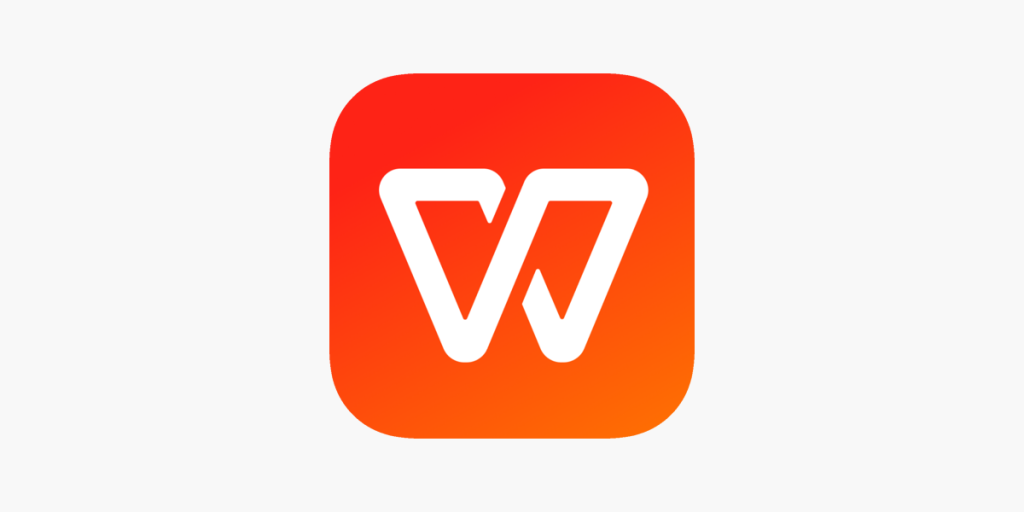
跨设备使用WPS在线文档的方法
如何在手机端访问WPS在线文档
下载安装WPS手机版应用: 在手机应用商店中搜索“WPS Office”,下载安装后使用WPS账号登录,即可访问绑定的云文档。手机端界面简洁,支持文字、表格、演示等文件的浏览与编辑操作。
通过云文档入口查看文件: 登录后点击底部导航栏中的“云文档”选项,即可进入个人云空间,查看最近打开、已分类、共享给我的等文档列表,方便快速定位所需文件,适合随时随地办公处理。
支持离线查看与本地保存: 用户可将重要文档下载到手机本地,设置为离线可用,即使在无网络状态下也能查看和编辑。编辑完成后联网可自动同步到云端,保证数据实时更新与备份。
如何在不同设备间同步文档内容
启用云同步功能保持一致性: WPS在线文档默认启用云同步功能,用户在任意设备上编辑文档,内容会实时保存并同步到云端。无论是在电脑、平板还是手机上打开,均可查看到最新版本。
使用同一账号跨平台登录: 同步功能依赖账号系统,确保在多个设备上使用同一个WPS账号登录即可实现文档同步。系统会自动记录历史操作,避免多端数据冲突,适合多场景切换办公。
历史版本记录方便内容恢复: 不同设备操作带来的版本差异可通过“版本记录”功能查看和恢复,支持回滚到任一编辑阶段。即便在多个设备上反复修改,也可随时还原,确保内容一致与安全。